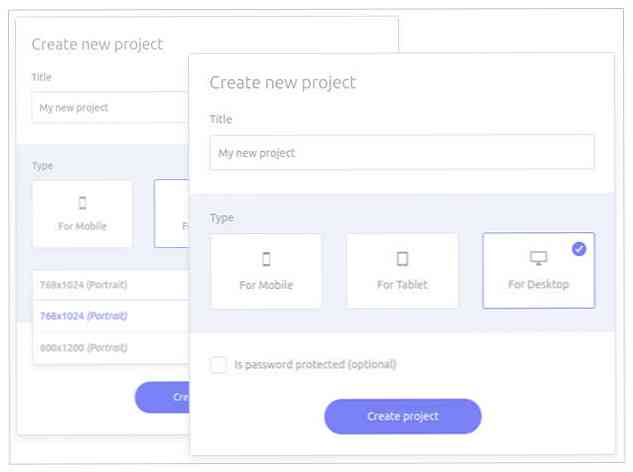Припремите свој Ворд документ за масовну дистрибуцију
Овај чланак је написао Аскар, геек иза ДемоГеек технолошког сајта.
Ако радите у тиму или када имате посла са клијентима, можда ћете желети да будете сигурни да дистрибуирате своје документе на прави начин тако да информације у документу стигну до праве публике и да се поштује поверљивост информација.
Ворд 2007 има функцију помоћу које можете формално припремити свој Вордов документ за правилну дистрибуцију групи људи или чак појединцима са одређеним фактором вјеродостојности.
Препаратион
Покрените Ворд 2007 и креирајте документ онако како желите.
Када будете задовољни документом и спремни сте да га дистрибуирате, паузирајте на тренутак пре него што притиснете апликацију за е-пошту и пратите ове једноставне кораке да бисте припремили документ за дистрибуцију. Имајте на уму да су ови кораци изоловани и да то значи да можете изабрати кораке које желите да пратите.

Кликните на Дугме за Оффице и кликните на “Припремити”Опцију менија. Постоји 7 различитих опција које бисте требали видјети. Објаснићу вам сваку од тих опција како бисте могли да изаберете праву комбинацију опција за ваше захтеве дистрибуције.
Својства документа
Први на листи је “Својства опцију помоћу које можете унети метаподатке о документу.

Можете да унесете име аутора документа, наслов, тему, кључне речи, категорију, статус и коментаре.

Неке од њих се могу видети кроз Филе >> Пропертиес диалог.
Имајте на уму да када довршите документ нећете моћи да видите ова својства, али до тада можете да повежете својства са документом да би други могли да добију идеју о документу пре него што га отвори.
Инспецт Доцумент
Друга опција на листи је “Инспецт Доцумент" опција. Као део припреме за дистрибуцију документа можете прегледати документ за коментаре, ревизије, ознаке ревизије, напомене о мастилу. Можете прегледати скривене метаподатке или било које личне информације које су сачуване у документу. Можете прегледати све прилагођене КСМЛ податке који су похрањени у документу. Такође можете прегледати све информације о заглављима, подножјима и свим воденим жиговима. Коначно, можете прегледати и скривене текстове у документу.

Изаберите опције прегледа које сте желели да проверите пре него што дистрибуирате документ и када притиснете "Инспецт“Дугме Ворд ће прегледати документ и обавестити вас о свим ставкама које пронађе приликом инспекције.

Ставке којима је потребна ваша пажња ће бити означене узвичником и можете одабрати да поново прегледате ако желите.
Шифруј документ
Трећи на листи је “Шифруј документ" опција. Изаберите ову опцију ако желите да документ гледају само одређени људи којима вјерујете. Омогућава вам да шифрујете документ са лозинком по вашем избору и корисници морају да унесу ову лозинку да би видели документ.

Изаберите лозинку коју можете дистрибуирати групи. Мој савет је да не изаберете лозинку коју ви лично користите, већ лозинку коју нико не може да користи да би пратио ваше онлине налоге или било које осетљиве рачуне које користите лично.

Потврдите лозинку још једном. Лозинке су осјетљиве на велика и мала слова и обавезно сачувајте / запамтите лозинку јер не постоји начин за опоравак лозинке ако заборавите и не постоји начин да отворите датотеку ако заборавите лозинку.

Једном када сте шифровани, моћи ћете да видите да опција менија има боју позадине која означава да је овај документ шифрован.

Када људи из ваше групе за дистрибуцију покушају да отворе шифровани документ, од њих ће бити затражено да унесу лозинку.

Без лозинке неће моћи да отворе документ.
Рестрицт Пермиссион
Четврта на листи јеРестрицт Пермиссион" опција. Можете да користите опцију „Ограничи дозволу“ да бисте ограничили шта људи могу да ураде са документом. Ако је документ осетљив онда можете да користите “Ограничи дозволе” да их ограничите од уређивања, копирања и штампања документа.

Ограничавање Допуштење користи Виндовс Ригхтс Манагемент клијент за имплементацију ограничења.

Можда ће бити затражено да инсталирате Управљање Виндовс правима оруђе. Не брините, наставите и инсталирајте га, то је из поузданог извора. Једном инсталиран би требало да можете да конфигуришете шта људи могу да ураде са документом.
Додајте дигитални потпис
Пета на листи је “Додајте дигитални потпис" опција. Дигитални потпис осигурава интегритет документа. Размислите о дигиталним потписима као о папирном потпису, али електронски ради практичности. Када документ има дигитални потпис, он означава интегритет и поверење документа. То би било корисно ако дистрибуирате документ великој групи публике.

Кликните на "Додајте дигитални потпис”И Ворд ће вас упитати са горе наведеним дијалогом за тражење провајдера дигиталног потписа на Оффице Маркетплаце-у.

На Оффице Онлине Маркетплаце требало би да можете да пронађете добављача дигиталног потписа који можете да користите за потписивање документа.
Покрените алат за проверу компатибилности
Прескочимо на последњу опцију “Покрените алат за проверу компатибилности" први. Ако сте користили неке карактеристике које су специфичне за Ворд 2007 и ако сумњате да би ваша публика могла да користи старије верзије програма Ворд, можда бисте желели да покренете алат за проверу компатибилности да бисте проверили да ли читав документ може да прочита ваш документ.

Ворд 2007 ће покренути скуп унапред дефинисаних провера компатибилности и ако пронађе било какве проблеме са компатибилношћу, он ће их навести у горе наведеном дијалогу, ако не можете да пређете на последњи корак пре дистрибуције документа.
Означи као финале
Ово би требало да буде последњи корак који сте желели да пратите пре него што дистрибуирате документ групи. Као што име означава ову акцију, означићете документ као комплет за дистрибуцију.

Пошто се на тај начин направи значајна измена у документу, од вас ће бити затражено да будете сигурни да желите означити документ као коначан.

Када се документ означи као Финал, документ се не може уређивати и очистити од било каквих очитавања, коментара итд.

Финализовани документи добијају нову икону на статусној траци која више личи на гумени знак на папиру.
Добијање документа припремљеног за дистрибуцију може вам помоћи да избегнете неке очите грешке које правите када дистрибуирате документ великој групи људи. Не морате да пратите све кораке; радије можете одабрати који желите / желите. Ворд 2007 је довољно флексибилан да уради оно што тражите да припремите документ за дистрибуцију.
Надам се да ће вам ово бити корисно и надам се да ћете искористити способност Ворда 2007 да правилно финализирате документ пре дистрибуције. Ако имате било каквих питања или коментара, јавите ми у коментарима.